Jak łatwo utworzyć skrót na stronie głównej Google Chrome
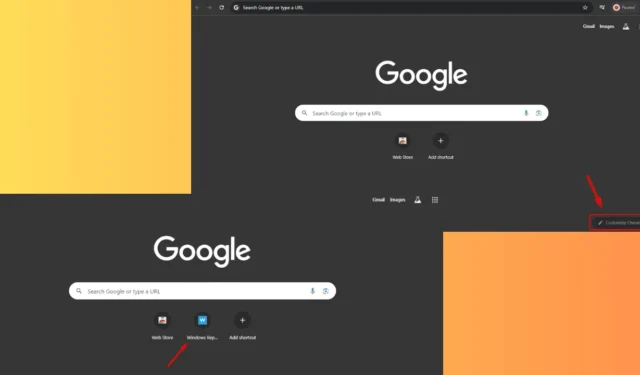
Wiedza o tym, jak utworzyć skrót na stronie głównej Google Chrome, usprawni dostęp do ulubionych witryn. Możesz przypiąć swoją stronę z wiadomościami, platformę mediów społecznościowych lub narzędzie pracy, aby zaoszczędzić czas i poprawić komfort przeglądania.
Poniżej pokażę Ci jak to zrobić, więc do dzieła!
Jak utworzyć skrót na stronie głównej przeglądarki Google Chrome
Wykonaj następujące kroki:
- Uruchom przeglądarkę Google Chrome i kliknij opcję Dostosuj Chrome .
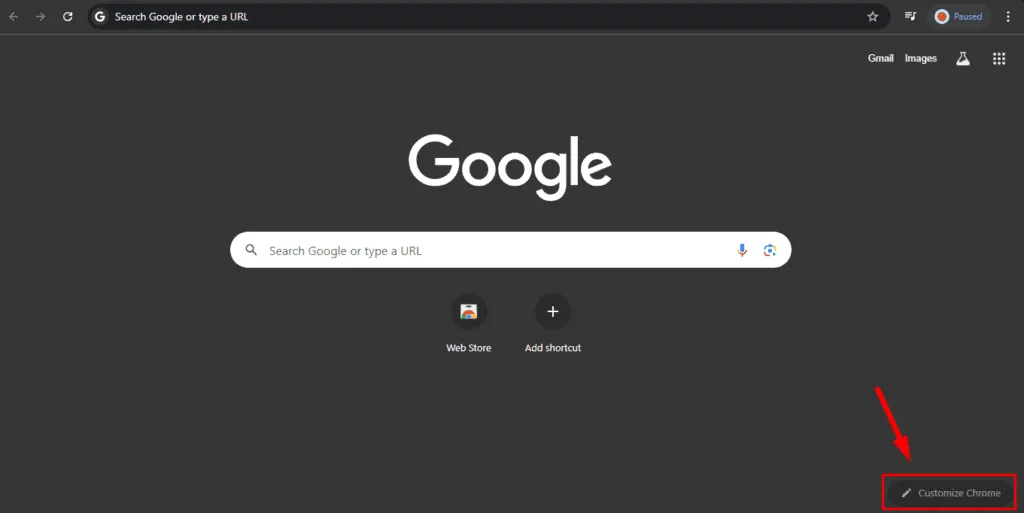
- Jeśli chcesz utworzyć własne skróty, wybierz Mój skrót . Alternatywnie możesz wybrać najczęściej odwiedzane witryny . W tym przykładzie użyję Moich skrótów.
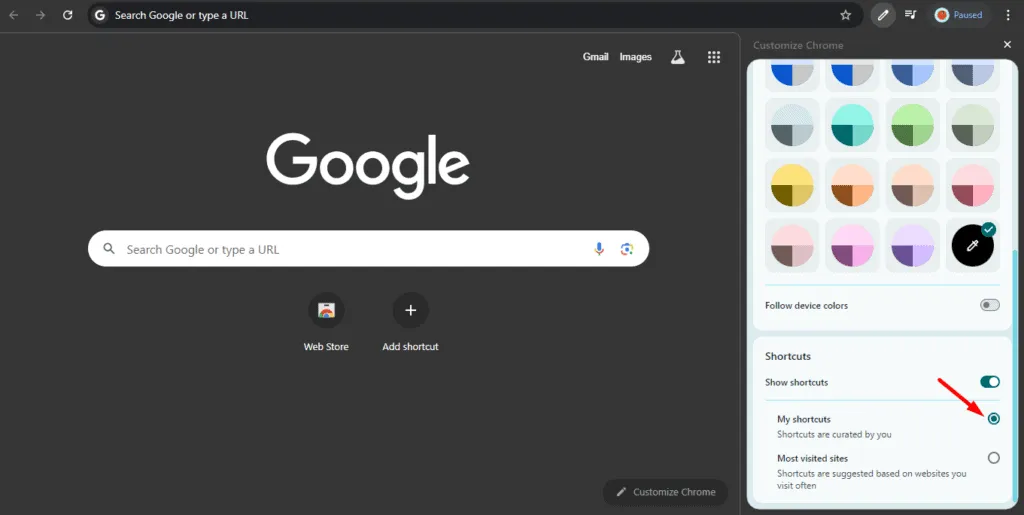
- Zamknij kartę, a następnie przejdź do witryny, dla której chcesz utworzyć skrót. Kliknij prawym przyciskiem myszy na pasku adresu i skopiuj adres URL .
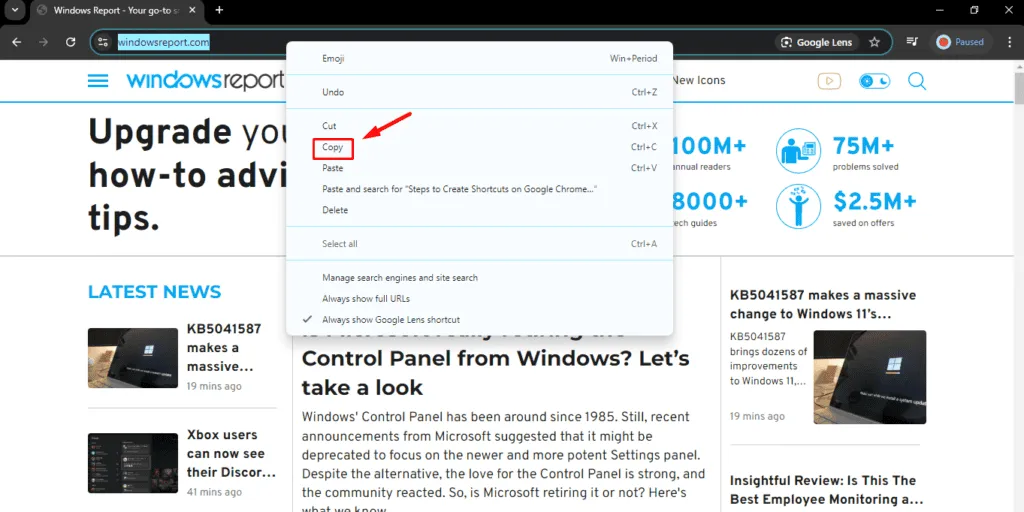
- Przejdź do strony głównej Chrome i kliknij ikonę Dodaj skrót.
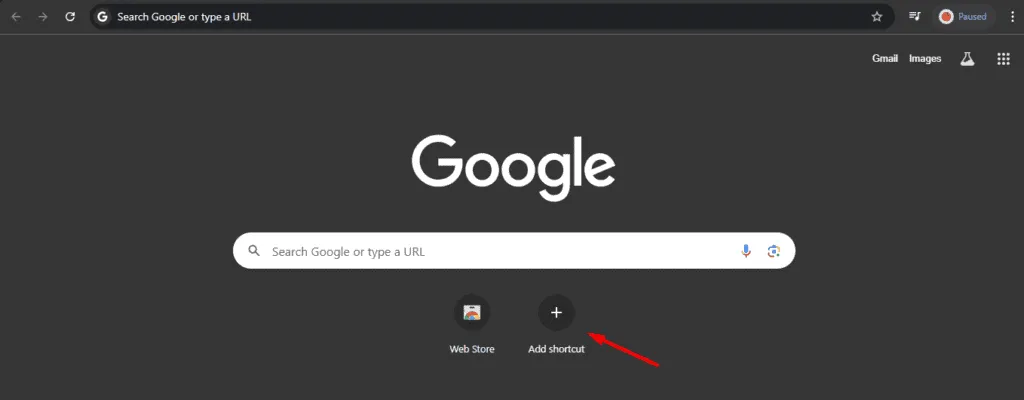
- Dodaj nazwę , wklej adres URL i kliknij Gotowe .
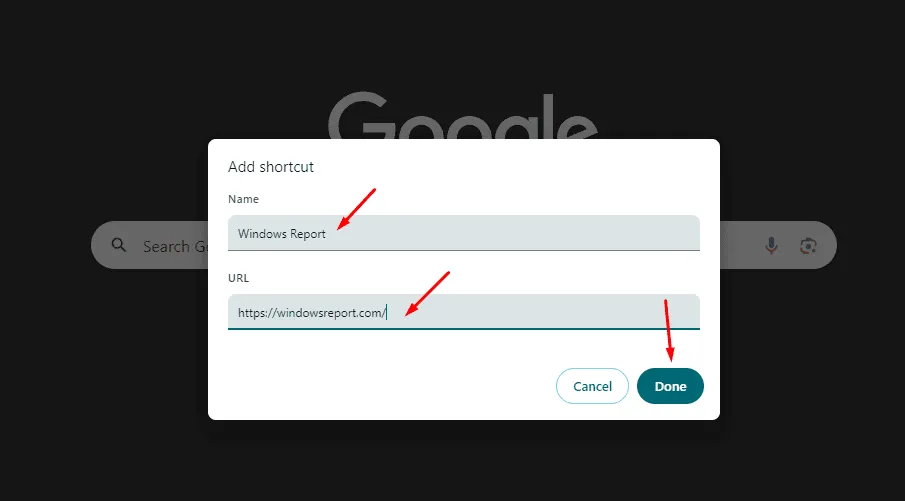
- Skrót pojawi się na stronie głównej przeglądarki Google Chrome.
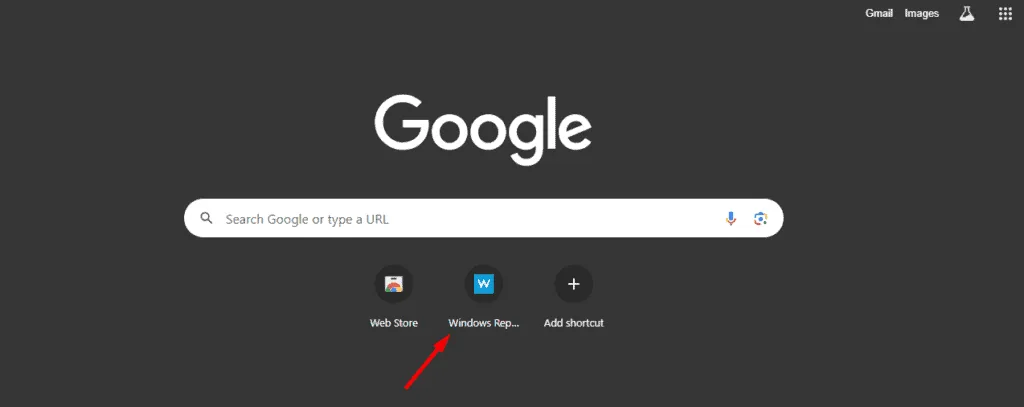
To wszystko!
Możesz jednak utworzyć maksymalnie 10 skrótów. Jeśli potrzebujesz więcej, użyj paska zakładek . Oto jak to zrobić:
- Otwórz przeglądarkę Google Chrome i kliknij trzy kropki w prawym górnym rogu.
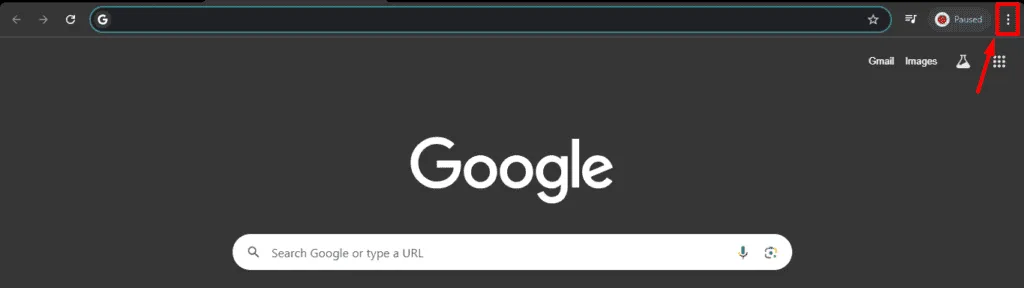
- Kliknij „ Zakładki i listy ” i wybierz „ Pokaż pasek zakładek ”, aby upewnić się, że pasek jest widoczny. Możesz również nacisnąć Ctrl + Shift + B.
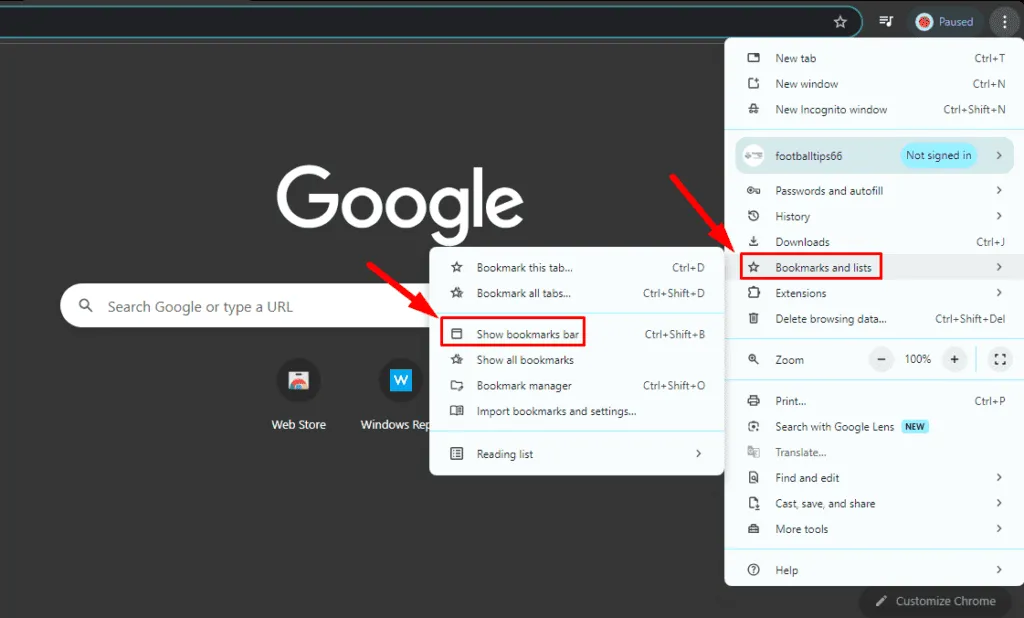
- Odwiedź witrynę, którą chcesz dodać. Kliknij ikonę gwiazdki na pasku adresu (obok adresu URL witryny).

- Pojawi się okno podręczne, umożliwiające nadanie nazwy zakładce. Wybierz nazwę i wybierz „ Bookmark bar ” jako folder dla skrótu. Kliknij „ Done ”:
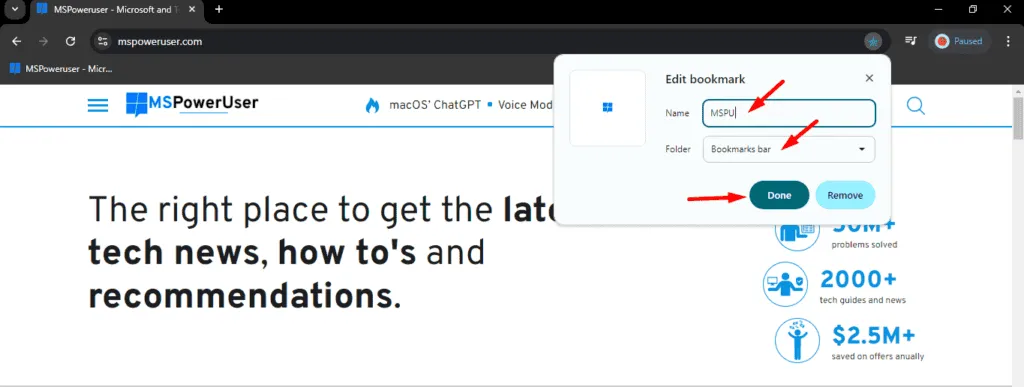
- Skrót pojawi się na pasku zakładek.
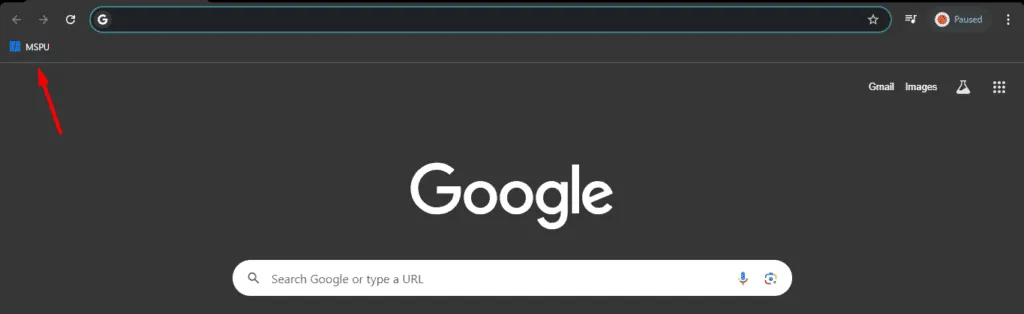
Więc teraz wiesz, jak utworzyć skrót na stronie głównej Google Chrome lub pasku zakładek. Dzięki szybkiemu dostępowi do ulubionych witryn zaoszczędzisz sporo czasu. Skonfiguruj skróty już dziś i spraw, aby przeglądanie było wygodniejsze!
Sprawdź także, jak blokować strony dla dorosłych.



Dodaj komentarz